So beschleunigen Sie Windows 10, wenn es verlangsamt
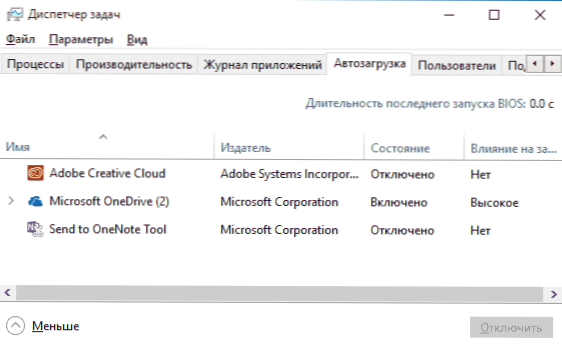
- 4130
- 3
- Prof. Dr. Finja Goebel
Was auch immer die Version des Betriebssystems von Microsoft spricht, eine der häufigsten Fragen - wie man es schneller macht. Lassen Sie uns in diesen Anweisungen darüber sprechen, warum Windows 10 verlangsamt und wie sie beschleunigt werden können, was sich auf die Geschwindigkeit auswirken kann und welche Aktionen sie in bestimmten Situationen verbessern können.
Wir werden nicht darüber sprechen, die Leistung des Computers zu erhöhen, indem wir Hardwareeigenschaften ändern (dies befindet sich in dem Artikel, wie der Computer beschleunigt wird), sondern nur darüber, was am häufigsten Windows 10 -Bremsen verursacht und wie er korrigiert werden kann, wodurch der Betrieb des Betriebs beschleunigt wird das Betriebssystem.
In meinen anderen Artikeln zu einem ähnlichen Thema wie "Ich benutze ein solches Programm, um den Computer zu beschleunigen, und ich habe es schnell.". Meine Meinung zu diesem Thema: Automatische "Beschleuniger" sind nicht besonders nützlich (insbesondere in der Buslast), und wenn es im manuellen Modus verwendet wird, sollte es immer noch verstanden werden, was genau sie tun und wie.
Automobilprogramme sind die häufigste Ursache für langsame Arbeit
Одна из самых часто встречающихся причин медленной работы Windows 10, как, впрочем, и предыдущих версий ОС у пользователей - те программы, которые запускаются автоматически при входе в систему: они не только увеличивают время загрузки компьютера, но и могут негативно влиять на производительность уже во Arbeitszeit.
Viele Benutzer vermuten möglicherweise nicht einmal, dass sie etwas in der Autobelastung haben, oder stellen Sie sicher, dass alles für die Arbeit dort erforderlich ist, aber in den meisten Fällen ist dies nicht so.
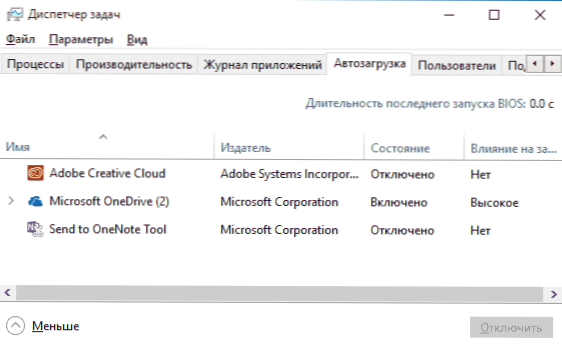
Im Folgenden finden Sie Beispiele für einige Programme, die automatisch gestartet werden können, Computerressourcen konsumieren, aber keine besonderen Vorteile in ständiger Arbeit bringen.
- Drucker und Scanners -Programme - fast jeder, der Drucker, Scanner oder MFP hat, lädt automatisch die verschiedenen (Teile von 2 bis 4) Programmen des Herstellers. Gleichzeitig verwendet sie zum gleichen Zeitpunkt niemand (Programme), und sie drucken und scannen diese Geräte, ohne diese Programme zu starten - in Ihren üblichen Büro- und grafischen Anwendungen.
- Programme zum Herunterladen von etwas, Torrent-Clients-wenn Sie nicht ständig damit beschäftigt sind, Dateien aus dem Internet herunterzuladen, müssen Sie nicht utorrent, Media oder etwas anderes im automatischen Laden halten. Wenn es benötigt wird (beim Herunterladen einer Datei, die über das entsprechende Programm geöffnet werden sollte), starten sie sich selbst. Gleichzeitig kann das ständige Ausführen und Verteilen von etwas Torrent -Client, insbesondere auf einem Laptop mit einer herkömmlichen Festplatte, zu wirklich spürbaren Systembremsen führen.
- Cloud -Speicher, den Sie nicht verwenden. Zum Beispiel startet Windows 10 auf dem Standard von OneDrive. Wenn Sie es nicht verwenden, wird es in der Buslast nicht benötigt.
- Unbekannte Programme - Es kann sich herausstellen, dass Sie über eine erhebliche Anzahl von Programmen in der automatischen Lastliste verfügen, von denen Sie nicht gekannt haben und sie nie verwendet haben. Es können die Programme des Laptops oder des Computerherstellers sein, und es kann eine heimlich installierte Software geben. Schauen Sie sich das Internet an, welche Art von Programmen mit ihrem Namen - es ist sehr wahrscheinlich, dass es im automatischen Laden ist.
Details zum Sehen und Löschen von Programmen in der automatischen Load, habe ich kürzlich in den Anweisungen eine Buslast in Windows 10 geschrieben,. Wenn Sie das System schneller funktionieren lassen möchten, behalten Sie nur das, was wirklich braucht.
Untersuchen Sie übrigen. Entfernen Sie, dass Sie nicht benötigen, und behalten Sie den Computer nur so, wie Sie es verwenden.
Hemmt die Windows 10 -Schnittstelle
In letzter Zeit sind einige Computer und Laptops zu einem häufigen Problem mit der Windows 10 -Schnittstellenverzögerung mit den neuesten Updates geworden. In einigen Fällen ist die Ursache des Problems die Standardfunktion des Standard -CFG (Control Flow Guard), dessen Funktion der Schutz vor Exploits betrifft, die Schwachstellen im Speicher des Speichers betreiben.
Die Bedrohung ist nicht allzu häufig und wenn Sie Windows 10 -Bremsen loswerden, können Sie CFG deaktivieren, als zusätzliche Sicherheitsfunktionen zu gewährleisten
- Gehen Sie zum Windows 10 Defender Security Center (verwenden.
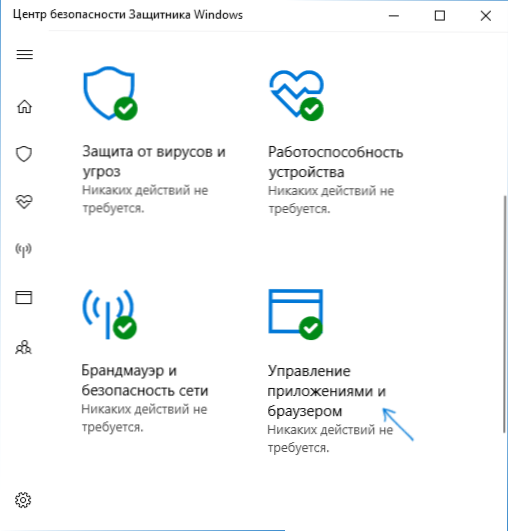
- Finden Sie am Ende der Parameter den Abschnitt "Schutz vor Exploits" und klicken Sie auf "Schutzparameter gegen Exploits".
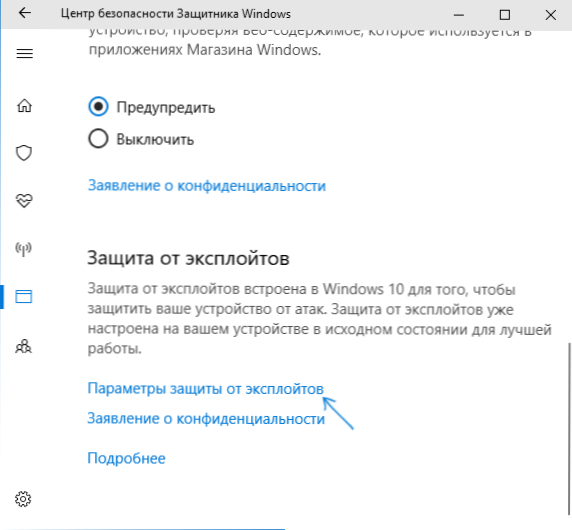
- Installieren Sie im Feld "Steuerungsschutz" (CFG) aus "aus". Default".
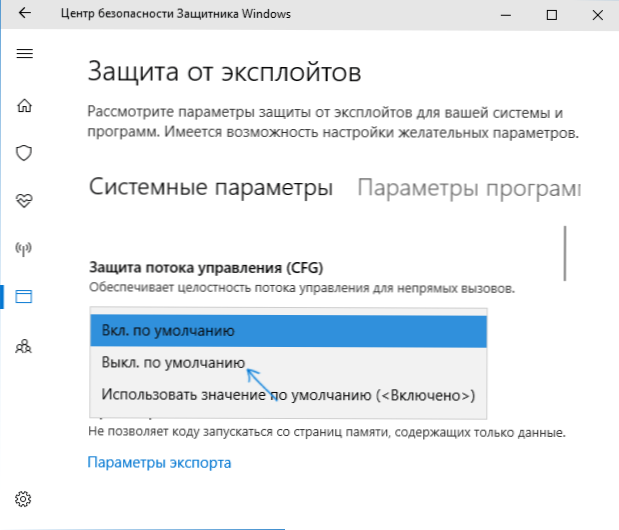
- Bestätigen Sie die Änderung der Parameter.
Die CFG -Abschaltung sollte sofort funktionieren, aber ich würde empfehlen, den Computer neu zu starten (berücksichtigen Sie, dass in Windows 10 die Fertigstellung der Arbeit und das Einschalten nicht mit dem Neustart der Ranierung entspricht).
Windows 10 Ladenprozessor oder Speicherprozesse
Manchmal kommt es vor, dass der unsachgemäße Betrieb eines Hintergrundprozesses die Bremsen des Systems verursacht. Sie können solche Prozesse mit dem Task -Manager identifizieren.
- Drücken Sie die rechte Maustaste auf der Taste Start und wählen Sie das Menüelement "Task -Manager" aus. Wenn es in kompaktem Formular angezeigt wird, klicken Sie links links, indem Sie "More Read".
- Öffnen Sie die Registerkarte "Details" und sortieren Sie die CPU -Spalte (indem Sie sie mit der Maus drücken).
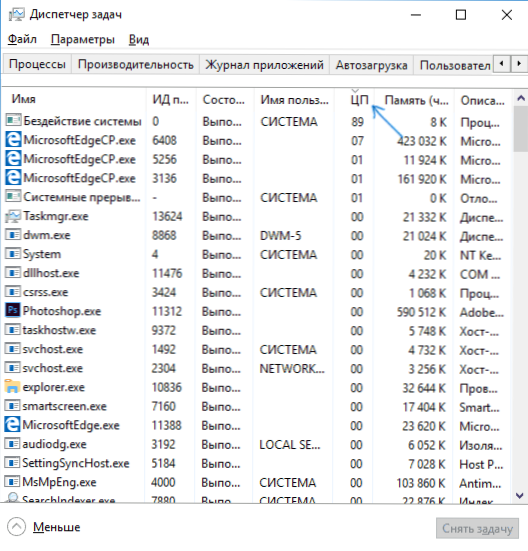
- Achten Sie auf die Prozesse, die die maximale Prozessorzeit verwenden (mit Ausnahme der "Untätigkeit des Systems").
Wenn es unter diesen Prozessen gibt, die den Prozessor (oder eine erhebliche Menge an RAM) ständig aktiv nutzen, schauen Sie im Internet, welche Art von Prozess er ist und abhängig von dem, was entdeckt wird, Maßnahmen ergreifen.
Windows 10 Tracking -Funktionen
Viele werden gelesen, dass Windows 10 für seine Benutzer verspottet wird. Und wenn ich persönlich keine Ängste darüber habe, können solche Funktionen in Bezug auf den Einfluss auf die Geschwindigkeit des Systems negativ wirken.
Aus diesem Grund kann ihre Abschaltung sehr angemessen sein. Details zu diesen Funktionen und deren Herunterfahren im Handbuch, wie Sie Windows 10 -Tracking -Funktionen deaktivieren können.
Anwendungen im Startmenü
Unmittelbar nach der Installation oder Aktualisierung auf Windows 10 finden Sie im Startmenü eine Reihe lebender Fliesen von Anwendungen. Sie verwenden auch die Ressourcen des Systems (wenn auch normalerweise geringfügig), um Informationen zu aktualisieren und anzuzeigen. Benutzt du sie?
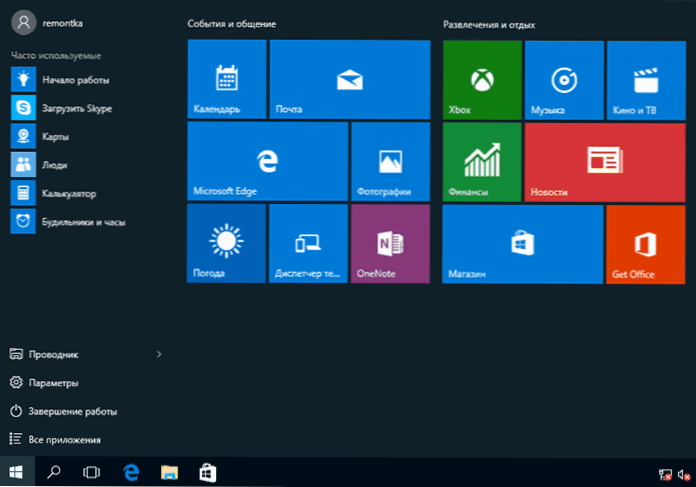
Wenn nicht, entfernen Sie sie zumindest ein angemessener Schritt aus dem Startmenü oder schalten Sie Live -Fliesen aus (rechts - Klicken Sie den Anfangsbildschirm ab) oder sogar löschen (siehe. So löschen Sie gebaute -in Windows 10 -Anwendungen).
Treiber
Ein weiterer Grund für die langsame Arbeit von Windows 10, außerdem mehr Benutzer als wir annehmen können - das Fehlen von Treibern für originale Ausrüstung. Dies ist besonders für Treiber einer Grafikkarte üblich, kann aber auch für SATA -Treiber, einen Chipsatz als Ganzes und andere Geräte angewendet werden.
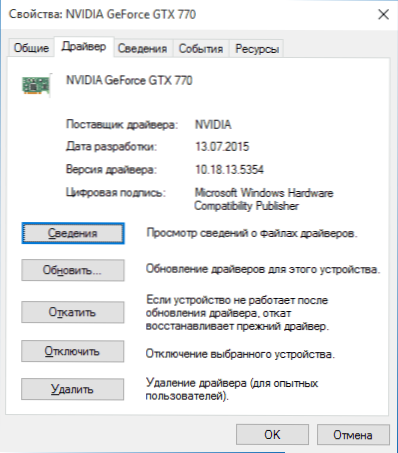
Trotz der Tatsache, dass das neue Betriebssystem „gelernt“ scheint, automatisch eine große Anzahl ursprünglicher Ausrüstungstreiber zu installieren, ist es nicht überflüssig, zum Geräte -Manager zu gehen (über die Rechtsklick auf die Schaltfläche „Start“) und schauen Sie sich an Die Eigenschaften der Schlüsselgeräte (Grafikkarten in erster Linie) auf dem Registerkarte "Treiber". Wenn Microsoft als Lieferant angezeigt wird, laden Sie Treiber von der offiziellen Website des Herstellers Ihres Laptops oder Computers herunter und installieren Sie sie. Wenn wir über die Grafikkarte sprechen, dann von NVIDIA-, AMD- oder Intel -Websites, je nach Modell.
Grafische Effekte und Geräusche
Ich kann nicht sagen, dass dieses Element (Trennung grafischer Effekte und Geräusche) in der Lage sein wird, die Geschwindigkeit von Windows 10 auf modernen Computern ernsthaft zu erhöhen, aber auf einem alten PC oder Laptop kann eine Erhöhung der Leistungssteigerung verleihen.
Um die grafischen Effekte auszuschalten, klicken Sie mit der rechten Taste auf die Schaltfläche "Starten" und wählen Sie das Element "System" aus und links - zusätzliche Parameter des Systems ". Auf der Registerkarte "Zusätzlich" im Abschnitt "Performance" "Drücken Sie die Parameter".
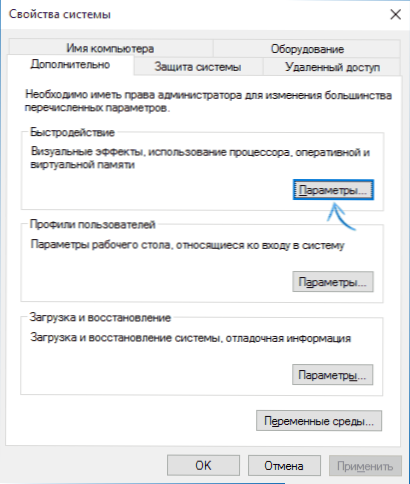
Hier können Sie den Element "die beste Geschwindigkeit bieten" ausschalten alle Animationen und Auswirkungen von Windows 10 gleichzeitig. Sie können auch Einzelpersonen von ihnen lassen, ohne die die Arbeit nicht sehr bequem wird - zum Beispiel die Auswirkungen der Wicklung und Drehung der Fenster.
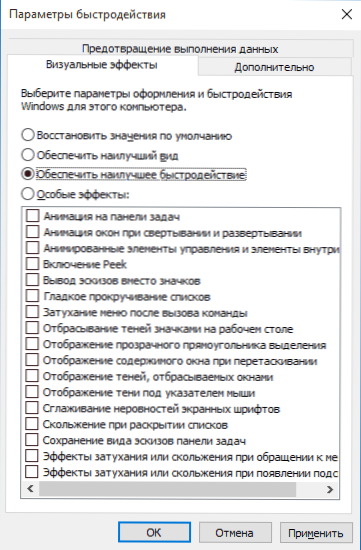
Drücken Sie außerdem die Windows -Tasten (die Emblem -Taste) + i, wechseln Sie zu den speziellen Funktionen - andere Parameter und schalten Sie den Punkt "Poren Sie die Animation in Windows" aus.
Auch im Abschnitt "Parameter" von Windows 10, dem Abschnitt "Personalisierung" - "Farben", deaktivieren Sie die Transparenz für das Startmenü, die Taskleiste und den Zentrum der Benachrichtigungen, dies kann sich auch positiv auf die Gesamtleistung des langsamen Systems auswirken.
Um die Geräusche von Ereignissen auszuschalten, klicken Sie mit der rechten Maustaste auf den Start und wählen Sie das "Bedienfeld" und dann - "Sound" aus, und dann - "Sound". Auf der Registerkarte "Sounds" können Sie das Klangmuster "ohne Ton" einschalten, und Windows 10 müssen bei der Suche nach einer Datei keine Festplatte mehr kontaktieren und mit bestimmten Ereignissen die Tonreproduktion ausführen.
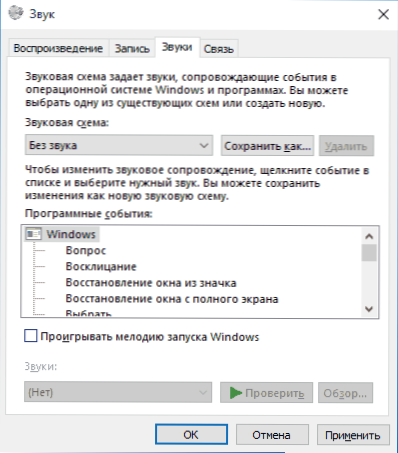
Unerwünschte und schädliche Programme
Wenn sich Ihr System unerklärlicherweise verlangsamt und keine Möglichkeiten helfen, dh die Wahrscheinlichkeit schädlicher und unerwünschter Programme am Computer, während sehr viele dieser Programme „nicht sichtbar“ von Antiviren sind, egal wie gut es ist,.
Ich empfehle dies jetzt und überprüfen Sie in Zukunft gelegentlich den Computer mit Versorgungsunternehmen wie Adwcleaner oder MalwareBytes Anti-Malware zusätzlich zu Ihrem Antivirus. Lesen Sie mehr: Das beste Mittel, um Malware zu entfernen.
Wenn die langsame Arbeit von Browsern unter anderem beobachtet wird, sollten Sie sich mit der Expansionsliste befassen und alle deaktivieren, die Sie nicht benötigen, oder, noch schlimmer, nicht bekannt sind. Oft tritt das Problem in ihnen auf.
Ich empfehle nicht, Windows 10 zu beschleunigen
Und jetzt die Liste einiger Dinge, die ich nicht empfehlen würde, um den Betrieb des Systems hypothetisch zu beschleunigen, sondern hier und da oft im Internet empfohlen werden.
- Deaktivieren Sie die Windows 10 -Pumpdatei werden häufig empfohlen, wenn Sie eine erhebliche Menge an RAM haben, um die Lebensdauer von SSD und ähnliche Dinge zu verlängern. Ich würde dies nicht tun: Erstens wird es wahrscheinlich nicht mit hoher Wahrscheinlichkeit die Produktivität steigern, und einige Programme beginnen möglicherweise nicht ohne eine Pumpdatei, selbst wenn Sie 32 GB RAM haben. Gleichzeitig können Sie es nicht einmal herausfinden, wenn Sie ein Anfängerbenutzer sind, aber warum sie tatsächlich nicht gestartet werden.
- Ständig "einen Computer vom Müll reinigen". Einige täglich oder reinigen den Browser -Cache vom Computer automatisch, reinigen Sie die Registrierung, reinigen Sie temporäre Dateien mit Cleaner und ähnlichen Programmen. Trotz der Tatsache, dass die Verwendung solcher Dienstprogramme nützlich und bequem sein kann (siehe. Mit Bedacht mit Cleaner) können Ihre Handlungen nicht immer zum gewünschten Ergebnis führen. Sie müssen verstehen, was genau getan wird. Zum Beispiel ist das Reinigen des Browser -Cache nur mit Problemen erforderlich, die theoretisch damit gelöst werden können. Der Browser -Cache selbst soll die Belastung der Seiten beschleunigen und sie wirklich beschleunigen.
- Deaktivieren Sie unnötige Windows 10 -Dienste. Das gleiche wie bei einer Swing -Datei, insbesondere wenn Sie sich nicht sehr damit befassen - wenn es ein Problem mit der Arbeit des Internets, des Programms oder etwas anderem gibt, verstehen Sie möglicherweise nicht, was nur durch eine "unnötige" verursacht wird " Service.
- Behalten Sie das Programm in der automatischen Last (und verwenden Sie sie in der Tat), "um den Computer zu beschleunigen". Sie können nicht nur nicht beschleunigen, sondern auch seine Arbeit verlangsamen.
- Trennen Sie die Dateiindizierung in Windows 10. Mit Ausnahme, möglicherweise in den Fällen, in denen SSD auf Ihrem Computer installiert ist.
- Dienste trennen. Zu diesem Thema habe ich jedoch eine Anweisung, welche Dienste in Windows 10 deaktiviert werden können.
Weitere Informationen
Zusätzlich zu all dem oben genannten kann ich empfehlen:
- Halten Sie Windows 10 aktualisiert (dies ist jedoch nicht schwierig, da Updates obligatorisch sind), überwachen Sie den Zustand des Computers, die Programme in der Autolast und das Vorhandensein von böswilliger Software.
- Wenn Sie ein selbstbewusster Benutzer verspüren, verwenden Sie lizenzierte oder kostenlose Software auf offiziellen Websites und haben lange Zeit keine Viren, dann können Sie die Option nur in Betracht ziehen, nur gebaute Windows 10 -Schutzwerkzeuge anstelle von dritten -party -Antiviren zu verwenden und zu verwenden. Firewalls, die auch den Betrieb des Systems beschleunigen.
- Überwachen Sie den kostenlosen Ort im Systemabschnitt der Festplatte. Wenn es dort nicht genug ist (weniger als 3-5 GB), führt dies fast garantiert zu Problemen mit Geschwindigkeit. Wenn Ihre Festplatte in zwei oder mehr Abschnitte unterteilt ist, empfehle ich außerdem, die zweite dieser Abschnitte nur zum Speichern von Daten zu verwenden, aber nicht für die Installation von Programmen - es ist besser, sie in den Systemabschnitt zu setzen (wenn Sie zwei physische Festplatten haben Diese Empfehlung kann vernachlässigt werden).
- WICHTIG: Halten Sie nicht zwei oder mehr Drittel -Party -Antiviren am Computer - die meisten wissen darüber, aber um mit der Tatsache umzugehen, dass jemand mit Windows zusammengearbeitet hat, ist nach der Installation von zwei Antiviren unmöglich geworden.
Es lohnt sich auch zu überlegen, dass die Gründe für die langsame Arbeit von Windows 10 nicht nur durch einige der oben genannten, sondern auch durch viele andere Probleme verursacht werden können Befehl.
- « Was ist Twinui in Windows 10 und wie man mögliche Probleme damit behebt
- Com Fehler.Android.Telefon auf Android - So beheben Sie es »

